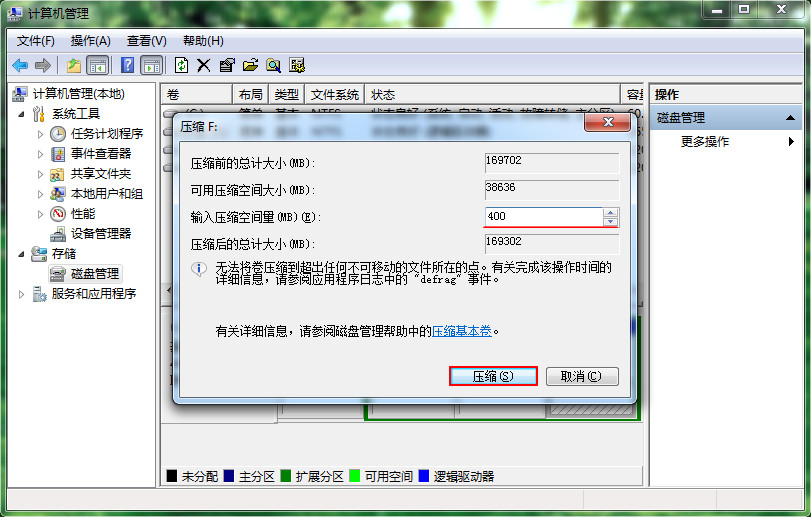win7系统c盘怎么进行扩容 win7系统c盘扩容方法介绍
作者:佚名 来源:xp下载站 时间:2023-09-04 14:42
win7是windows系统中最老的一个版本,大家也都是从win7系统开始使用的电脑,很多人至今还是用的win7系统,版本比较老的话有一些小伙伴就不知道这个系统的一些操作,都在问win7系统c盘怎么进行扩容?那么下面小编就带给大家win7系统c盘扩容方法介绍。
win7系统c盘扩容方法介绍
1。右键单击计算机图标,然后从弹出菜单栏中选择管理项目,如图所示:
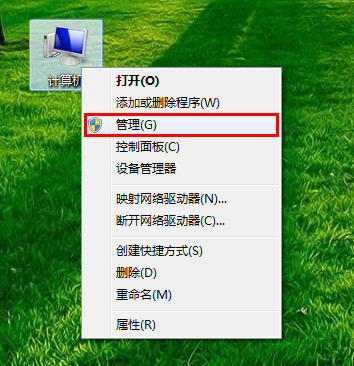
2,进入计算机管理界面,单击“存储-磁盘管理”选项,然后右键单击需要压缩的其他磁盘,选择压缩卷以执行操作,如图所示:
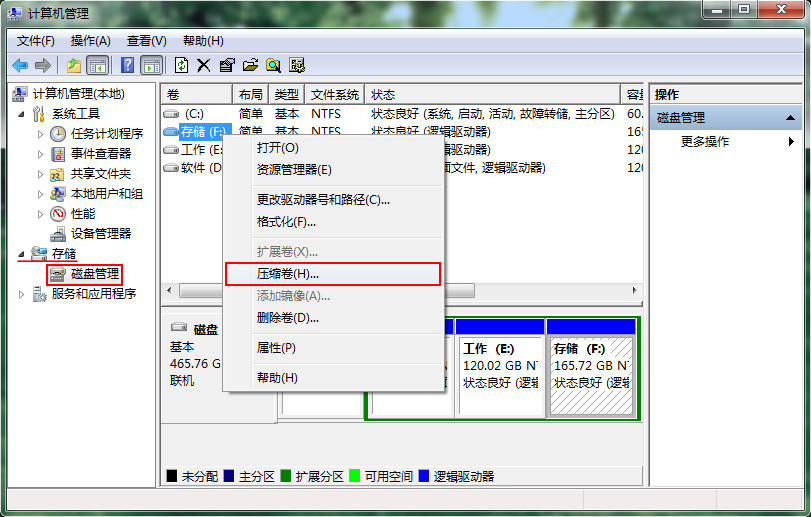
3。等待一会儿,以查看总磁盘空间,可压缩空间,并在弹出窗口中设置压缩空间量。为当前的压缩磁盘保留尽可能多的空间。完成后,按下压缩按钮,如图所示: